Google Ads
Mọi thứ bạn cần biết về Google Display Network
Hầu hết các nhà tiếp thị và chủ doanh nghiệp đều biết về sức mạnh của Google Display Network (Google Display Network) trong việc quảng bá sản phẩm, tạo thương hiệu và thu hút khách hàng. Tuy nhiên, không phải ai cũng hiểu rõ về hoạt động, cách thức vận hành và cách tối ưu hóa Google Display Network để đạt được kết quả tốt nhất. Điều này có thể dẫn đến việc lãng phí nguồn lực, tiền bạc và thời gian khiến hiệu quả chiến dịch quảng cáo trên Google Display Network không đạt được như mong đợi.
Bạn đã từng bỏ ra rất nhiều tiền và công sức trên Google Display Network nhưng không nhận được kết quả như ý muốn? Bạn cảm thấy khó hiểu và mơ hồ về cách tận dụng toàn bộ tiềm năng của Google Display Network để tăng cường hiệu quả chiến dịch quảng cáo? Bạn muốn tìm hiểu một cách chi tiết và rõ ràng về Google Display Network để có thể áp dụng thành công cho chiến lược của bạn trên Google?
Hãy để tôi giúp bạn! Trong bài viết này, bạn sẽ tìm hiểu mọi điều cần biết về Google Display Network. Từ cách hoạt động, đặc điểm và lợi ích, đến các chiến lược tối ưu hóa và thực hiện hiệu quả trên Google Display Network. Bằng cách nắm vững kiến thức và công cụ trong tay, bạn sẽ có khả năng xây dựng những chiến dịch quảng cáo mạnh mẽ, thu hút khách hàng tiềm năng và đẩy mạnh doanh số bán hàng của bạn trên Google Display Network. Đừng để tiềm năng của Google Display Network trôi qua mũi tên! Bắt đầu học và tận dụng toàn bộ khả năng của nó ngay hôm nay!
Google Display Network là gì?
Google Display Network là một hệ thống mạng lưới gồm các trang web đối tác lớn của Google. Đây là nơi các nhà bán hàng có thể hiển thị banner quảng cáo về sản phẩm và dịch vụ của mình. Google Display Network cho phép tiếp cận khách hàng tiềm năng thông qua những trang web được chọn lọc kỹ càng.
Google Ads Search và Display: Hai hình thức khác nhau
Google AdWords (Google Ads) có hai hệ thống là Search và Display. Google Search Network là hình thức trực tuyến phổ biến nhất, hiển thị trên trang kết quả tìm kiếm của Google. Trái ngược lại, Google Display Network chèn vào các trang web được chọn lọc, nhằm tăng cường tầm nhìn và hiệu quả chiến dịch quảng cáo.
Google Ads Search: Hiển thị ngay trước mắt người dùng
Google Search Network đặt ở vị trí “đắc địa” trên trang kết quả tìm kiếm của Google. Điều này cho phép người dùng dễ dàng thấy chiến dịch quảng cáo khi họ tìm kiếm từ khóa. Search Ads hiển thị dưới dạng các liên kết trực tiếp và có ít nội dung CTA hơn so với kết quả tìm kiếm tự nhiên.
Google Ads Display: Tạo ấn tượng và thu hút sự chú ý
Google Display Network thụ động hơn, chèn vào những trang web được chọn lọc. Quảng cáo này xuất hiện khi người dùng mua sắm, truy cập web hoặc đọc tin tức. Google Display Network tập trung vào hình ảnh, banner, media và các câu từ thu hút sự chú ý, nhận thức rằng 90% thông tin được não bộ xử lý là hình ảnh.

Vị trí trên Google Display Network: Tiếp cận hơn 90% người dùng Internet
Quảng cáo trên Google Display Network cho phép bạn xuất hiện trên hơn 2 triệu trang web và tiếp cận hơn 90% người dùng Internet. Bạn có thể đặt mục tiêu chiến dịch quảng cáo theo từ khóa, chủ đề, website cụ thể và thậm chí nhắm đến đối tượng khách hàng dựa trên sở thích, nhân khẩu và lịch sử truy cập. Lưu ý rằng vị trí có thể không liên quan đến nội dung của bạn tuỳ thuộc vào targeting bạn chọn, ví dụ như hiển thị trên thiết bị di động như iPhones, Android, Tablet hoặc Mobile App.
Nắm vững khả năng của Google Display Network và tận dụng các hình thức phù hợp, bạn có thể nâng cao hiệu quả tiếp cận khách hàng và xây dựng thương hiệu của mình trên nền tảng hàng đầu này.
Phương thức hoạt động của Google Display Network: Quảng cáo hiệu quả và tăng cường tầm nhìn
Quảng cáo theo ngữ cảnh: Tối ưu hóa sự tương tác với nội dung liên quan Google Display Network sử dụng phương pháp quảng cáo theo ngữ cảnh, dựa trên từ khóa hoặc chủ đề mà bạn đã chọn. Google phân tích và liên kết chiến dịch quảng cáo với nội dung của các trang web, ứng dụng và trang web trong mạng lưới. Khi từ khóa hoặc chủ đề của bạn trùng khớp, bạn sẽ được hiển thị trên những trang đó.
Chọn chính xác website: Định vị trên các trang web Với Placement Targeting, bạn tự chọn website, video và ứng dụng từ mạng lưới Google Display Network để hiển thị chiến dịch quảng cáo, không phụ thuộc vào từ khóa hay chủ đề như trong Search Network.
Remarketing: Hiển thị lại cho khách hàng tiềm năng Remarketing, còn được gọi là quảng cáo lại, cho phép bạn hiển thị chiến dịch quảng cáo cho những người đã truy cập vào trang web của bạn. Bằng cách ghi nhớ và gợi lại, Remarketing Ads nhắc nhở khách hàng về sản phẩm và dịch vụ của bạn. Đây là một chiến lược tiếp thị hiệu quả để tiếp tục tương tác với đối tượng đã quan tâm.
5 lý do chọn Google Display Network: Tận dụng lợi ích chiến dịch quảng cáo trên Google Display Network
- Tiếp cận người dùng: Với hơn 2 triệu trang web đăng ký Google Display Network, chiến dịch quảng cáo của bạn có cơ hội hiển thị và thu hút nhiều lượt nhấp chuột hơn. So với Google Search, Google Display Network giúp bạn tiếp cận khách hàng ngay cả khi họ không tìm kiếm trên Google.
- Giảm chi phí CPC: CPC trên Google Display Network thường rẻ hơn so với Google Search. Điều này giúp bạn tiếp cận khách hàng tiềm năng mà không cần đầu tư quá nhiều nguồn lực tài chính.
- Múltiple pricing options: Google Display Network cho phép bạn lựa chọn giá cả theo CPM (cost per mile) thay vì PPC (pay-per-click). CPM dựa trên mỗi lần 1000 lượt xem, giúp bạn tối ưu chi phí và tăng ROI cho chiến dịch quảng cáo.
- Ads hình ảnh: Google Display Network cho phép bạn sử dụng hình ảnh và cả ảnh động để tạo chiến dịch quảng cáo tương tác cao. Đặt hình ảnh trên những trang web phù hợp sẽ giúp tăng CTR (click-through rate) và chuyển đổi tốt hơn so với quảng cáo văn bản đơn thuần.
- Remarketing Ads: Remarketing Ads là tính năng mạnh mẽ của Google Display Network, giúp bạn hiển thị chiến dịch quảng cáo cho những người đã truy cập trang web của bạn. Với Google Display Network, bạn có thể thu hút lại khách hàng tiềm năng đã ghé thăm trang web Google của bạn và tăng khả năng chuyển đổi.

Với các lợi ích nổi bật như vậy, Google Display Network là một lựa chọn hấp dẫn cho các doanh nghiệp muốn tăng cường chiến dịch quảng cáo Google, tiếp cận khách hàng tiềm năng và tăng hiệu suất tiếp thị của mình.
Nhược điểm của Google Display Network: Những thách thức bạn cần cân nhắc

1. Không kiểm soát hiển thị Ads: Hạn chế trong việc quản lý địa điểm hiển thị
Một điểm yếu của Google Display Network là bạn không thể kiểm soát chính xác các trang web nào sẽ hiển thị chiến dịch quảng cáo của bạn. Mặc dù Google cố gắng đặt chiến dịch quảng cáo trên các trang liên quan, nhưng không phải lúc nào cũng chính xác. Điều này có thể dẫn đến việc chiến dịch quảng cáo của bạn xuất hiện trên những trang web Google không phù hợp hoặc có nội dung không tốt. Bạn phải tự add thủ công các trang web Google muốn loại trừ trong cài đặt chiến dịch, điều này đòi hỏi thời gian và công sức để kiểm tra hàng triệu trang web và đảm bảo rằng chiến dịch quảng cáo của bạn không xuất hiện trên các trang web Google có hại và không đem lại lưu lượng truy cập chất lượng.
2. Quảng cáo không liên quan đến trang web: Sự khác biệt về liên quan và phù hợp
Vì không thể kiểm soát trang web nơi hiển thị chiến dịch quảng cáo, một thách thức khác mà bạn có thể gặp phải là sự không liên quan. Mặc dù Google Display Network cố gắng đánh giá nội dung của trang web Google để hiển thị chiến dịch quảng cáo phù hợp, nhưng không phải lúc nào cũng thành công. Bạn phải tự lọc và loại bỏ những trang web Google không liên quan trong cài đặt chiến dịch của mình. Điều tốt nhất là mua chiến dịch quảng cáo trực tiếp từ các trang web Google mà bạn muốn, để đảm bảo sự phù hợp và hiệu quả.
3. Không thể điều chỉnh hành vi của khách hàng: Hạn chế trong việc nhắm mục tiêu đối tượng
Một thách thức khác của Google Display Network là khó nhắm mục tiêu đối tượng khách hàng cụ thể. Ví dụ, nếu bạn kinh doanh tivi, bạn muốn tập trung vào những người muốn mua tivi và đang tìm kiếm thông tin chi tiết về sản phẩm này. Trong Google Search Network, bạn có thể chỉ định từ khóa “mua tivi” để nhắm mục tiêu. Tuy nhiên, trong Google Display Network, việc này không đơn giản như vậy. chiến dịch quảng cáo của bạn sẽ xuất hiện trước mọi người, bất kể họ có quan tâm đến việc mua tivi hay không.

Các định dạng Google Display Network: Đa dạng hình thức
Google Display Network không chỉ hỗ trợ hình ảnh Goolgle, mà còn cung cấp nhiều định dạng khác nhau để bạn lựa chọn:
– Chiến dịch quảng cáo văn bản:
Google Display Network cho phép chạy văn bản tương tự như Google Search. Bạn có thể tạo tiêu đề và hai dòng nội dung, đồng thời tạo ra nhiều bản copy để tăng tỷ lệ nhấp chuột.
– Chiến dịch hình ảnh:
Bạn có thể sử dụng hình ảnh để truyền đạt thông điệp của mình. Google Display Network sẽ tự điều chỉnh kích thước hình ảnh để phù hợp với vị trí hiển thị trên các trang web. Bạn có thể thêm hình ảnh khách hàng, cấu trúc và màu sắc để tạo điều hấp dẫn.
– Chiến dịch đa phương tiện:
Google Display Network hỗ trợ các định dạng tương tác, hoạt hình hoặc thay đổi theo hành vi người dùng Google. Ví dụ như carousel chuyển động hiển thị nhiều sản phẩm.
– Chiến dịch video:
Google Display Network cho phép bạn đặt chiến dịch quảng cáo video cạnh các video trên YouTube. Điều này mở ra cơ hội tiếp cận nguồn lưu lượng khổng lồ từ người dùng xem video trên nền tảng này.
Google Display Network hỗ trợ hơn 20 kích thước khác nhau, mỗi trang web trong mạng lưới đăng ký Google Display sẽ chọn kích thước phù hợp với bố cục của họ. Vì vậy, nếu bạn muốn chiến dịch quảng cáo chạy trên nhiều trang web với nhiều kích thước khác nhau, bạn nên thiết kế đa dạng.
Nhớ rằng bạn phải thiết kế tương thích với tất cả các kích thước để đảm bảo hiển thị trên Google Display Network. Nếu không, chiến dịch quảng cáo của bạn sẽ bị giới hạn hoặc không hiển thị trên một số trang web Google. Quảng cáo hình ảnh hoặc đa phương tiện có tỷ lệ nhấp chuột (CTR) cao hơn chiến dịch quảng cáo văn bản, tuy nhiên, tần suất hiển thị thấp hơn.
Nếu bạn không tự thiết kế chiến dịch quảng cáo hình ảnh, bạn có thể sử dụng Display Ad Builder của Google, nhưng hãy đảm bảo rằng bạn tích hợp rõ ràng lời kêu gọi hành động và thông điệp thương hiệu vào mỗi chiến dịch quảng cáo và thiết kế phải phù hợp với thiết kế của trang web.

Thiết lập chiến dịch Google Display Network:
Bước 1: Khởi đầu chiến dịch trên Google Display Network
Khi bạn tạo một chiến dịch Google Display Network mới, màn hình hiển thị như sau: Đầu tiên, bạn có thể chọn tạo chiến dịch tự động hoặc sử dụng chiến dịch mẫu do Google thiết kế dựa trên mục tiêu của bạn. Trong bài viết này, chúng ta sẽ tìm hiểu cách tự thiết lập chiến dịch theo cách thủ công. Lưu ý rằng cài đặt mặc định chỉ được thiết lập khi bạn đã chọn mục tiêu trước đó. Nếu bạn muốn cài đặt thủ công, hãy chọn “Không có Mục tiêu Marketing”. Tiếp theo, màn hình sẽ hiển thị tương tự như khi bạn tạo chiến dịch trên Google Search. Bạn có thể chọn vị trí địa lý nên và không nên xuất hiện, phương pháp đặt giá thầu, ngân sách, thời gian chạy chiến dịch quảng cáo, v.v. Lưu ý, cài đặt mặc định cho Bidding là CPC thủ công với tùy chọn Enable Enhanced CPC. Nếu bạn muốn quản lý mức giá thầu một cách thủ công hơn là để cho Google tự động quyết định, bạn có thể không chọn tùy chọn này. Đối với chiến dịch quảng cáo trên Google Display Network, bạn cũng có thể chọn các tùy chọn địa điểm và số điện thoại hiển thị. Cài đặt Ad Rotation (Vòng xoay quảng cáo) mặc định là “Tối ưu hóa cho Chuyển đổi”. Tuy nhiên, tôi thích quản lý vòng xoay một cách độc lập hơn, vì vậy tôi chọn “Xoay vòng vô thời hạn” (Rotate Indefinitely), mặc dù sau đó sẽ có một cảnh báo cho biết chiến dịch quảng cáo sẽ hoạt động không hiệu quả. Nếu bạn chạy nhiều, bạn có thể sử dụng tùy chọn “Xoay vòng đồng đều trong 90 ngày, sau đó tối ưu” (Rotate Evenly for 90 Days, Then Optimize) trong Adwords. Cuối cùng, bạn cần đặt thời gian chạy chiến dịch quảng cáo, mặc định là 24/7. Điều này khá hợp lý vì đôi khi chiến dịch quảng cáo có thể thu hút khách hàng vào những thời điểm không rõ ràng, và giới hạn thời gian có thể làm bạn bỏ lỡ nhiều cơ hội. Tuy nhiên, nếu Ads của bạn có gọi điện thoại trực tiếp, hãy cung cấp thời gian hoạt động của số hotline để đặt thời gian phù hợp!

Bước 2: Định dạng chiến dịch Quảng cáo
Ads hình ảnh:
Trong Google Display Network (Google Display Network), một điểm khác biệt lớn so với Google Search Network (GSN) là quảng cáo Display có nhiều kích thước và định dạng khác nhau. Vì vậy, tốt nhất là bạn nên tạo phiên bản quảng cáo tương thích với mọi kích thước và định dạng sẵn có, vì bạn không biết trước kích thước nào sẽ hiển thị và thu hút nhiều click nhất.
Đầu tiên, bạn cần tạo hình ảnh cho kích thước chiến dịch quảng cáo mong muốn. Một số kích thước chiến dịch quảng cáo có kích thước tương tự nhau như 300 x 200 và 336 x 280. Các kích thước này thích hợp cho quảng cáo hình vuông, banner và skyscraper. Khi bạn đã sẵn sàng để đăng quảng cáo, hãy nhấp vào “+Ad” và chọn “Image Ad” từ danh sách xuất hiện. Sau đó, bạn có thể tải lên quảng cáo bằng cách chọn “Upload an Ad”.
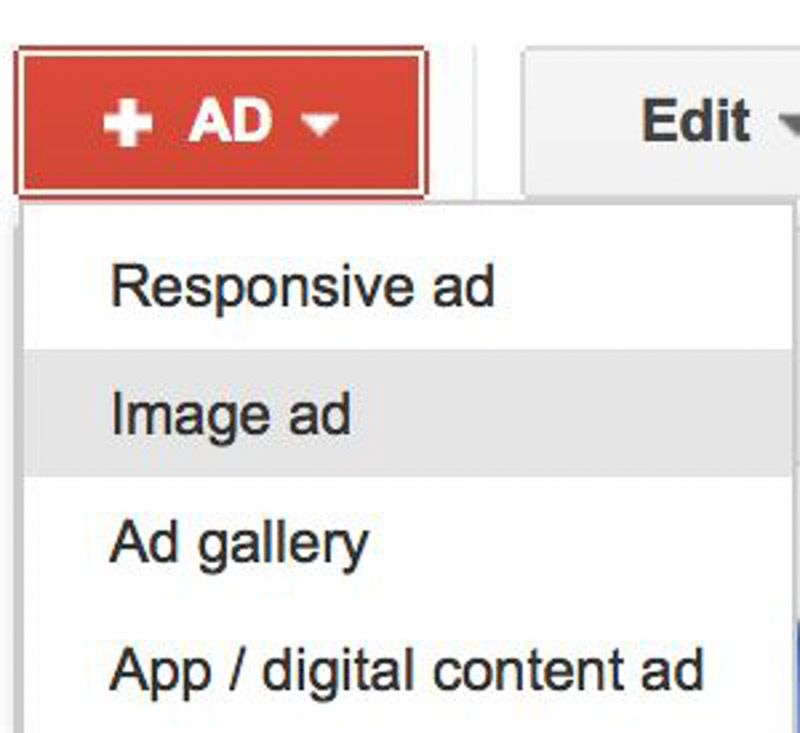
Tiếp theo, bạn cần nhập URL hiển thị và URL cuối cùng (Display and Final URLs), và có thể thêm mẫu theo dõi (Tracking Template), thông số tùy chỉnh và URL khác cho phiên bản di động. Nếu bạn muốn, bạn có thể tải lên nhiều loại chiến dịch quảng cáo với kích thước khác nhau và chúng sẽ có cùng URL và thông số theo dõi trên Google.

Tự thiết kế và tải lên chiến dịch quảng cáo hình ảnh sẽ mang lại sự sáng tạo và kiểm soát định dạng và chất lượng của quảng cáo. Tuy nhiên, nếu bạn không có khả năng tự thiết kế, Google cung cấp công cụ tạo Display Ads dựa trên quảng cáo chữ có sẵn hoặc thông qua trình tạo quảng cáo Wizard.
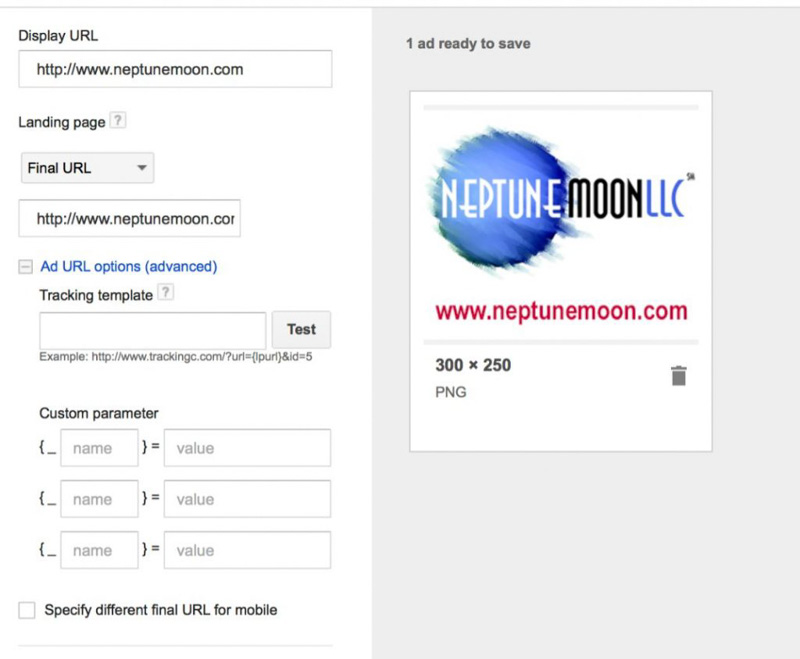
Responsive Ads:
Từ tháng 2/2017, bạn không thể tạo chiến dịch quảng cáo chữ trong Google Display Network, mà thay vào đó là “Responsive Ads”. Responsive Ads tự động thay đổi kích thước, nội dung và định dạng để phù hợp với bất kỳ khung quảng cáo Google nào.
Ví dụ, quảng cáo Responsive của bạn có thể hiển thị dưới dạng quảng cáo banner trên một trang web và là chiến dịch quảng cáo chữ động trên trang khác, do quảng cáo tự động thay đổi để phù hợp với không gian và mục tiêu tiếp thị của website đó.

Vì vậy, Responsive Ads không chỉ tăng độ phủ sóng và tác động, mà còn tiết kiệm thời gian cho bạn. Bây giờ, bạn có hai lựa chọn là tạo chiến dịch quảng cáo hình ảnh hoặc Responsive Ads. Nếu bạn chọn Responsive Ads, màn hình sẽ hiển thị như sau:

Bạn cần nhập thông tin cho Responsive Ad bao gồm:
- Tiêu đề ngắn (25 ký tự)
- Tiêu đề dài (90 ký tự)
- Mô tả (90 ký tự)
- Tên doanh nghiệp (25 ký tự)
- URL cuối cùng
- Tải hình ảnh
Nếu bạn tải lên hình ảnh của mình, hãy đảm bảo rằng hình ảnh tuân thủ các hướng dẫn và bạn có thể tải lên trực tiếp, lưu lại và tiếp tục quá trình. Tuy nhiên, nếu bạn muốn sử dụng hình ảnh từ trang web khác hoặc nguồn ảnh khác, hãy chắc chắn cân nhắc tỷ lệ và kích thước của hình ảnh.
Bước 3: Thêm thông điệp với Google Display Network
Trong chiến dịch Google Display Network không phải mục tiêu tiếp thị, việc rút gọn thông điệp là điều quan trọng. Khi chiến dịch quảng cáo hiển thị, người dùng không có ý định tìm kiếm sản phẩm mà bạn đang quảng cáo, vì vậy thông điệp của bạn nên tập trung vào thương hiệu hơn là việc bán một sản phẩm cụ thể.
Nhiều chiến dịch quảng cáo Google Display Network không có lời kêu gọi cụ thể (CTA) mà thay vào đó là quảng cáo tăng cường hình ảnh thương hiệu. Ngoài ra, hãy tránh đưa quá nhiều nội dung vào chiến dịch quảng cáo hình ảnh. Vì kích thước quảng cáo đa dạng và phù hợp với nhiều thiết kế khác nhau, bạn nên linh hoạt thay đổi nội dung thông điệp để chữ không chiếm quá nhiều không gian trong bất kỳ kích thước nào.
Đặc biệt, hãy ưu tiên nội dung giúp bạn nổi bật so với đối thủ hoặc theo xu hướng như khuyến mãi máy lạnh vào mùa hè để thu hút khách hàng nhanh chóng.
Bước 4: Landing Page trên Google Display Network
Một Landing Page riêng cho mỗi CTA hay tin khuyến mãi là lựa chọn lý tưởng để tối ưu nội dung và hình ảnh phù hợp, đồng thời giúp theo dõi hành vi của người dùng một cách dễ dàng hơn so với việc chỉ đưa họ về trang chủ chung.
Trên Landing Page, bạn nên cung cấp nhiều hơn một lựa chọn CTA để khách hàng tương tác, chẳng hạn như gọi điện, chat hoặc điền vào mẫu form. Một điều quan trọng là thiết kế thông điệp trên Landing Page phải rõ ràng, dễ nhận diện và phù hợp với nội dung của chiến dịch quảng cáo. Bạn đang trả phí cho mỗi lượt nhấp chuột, vì vậy hãy chuẩn bị Landing Page một cách kỹ lưỡng để khuyến khích người dùng thực hiện những bước tiếp theo một cách dễ dàng.
Bước 5: Targeting trên Google Display Network
Trong chiến dịch quảng cáo trên Google Display Network, bạn có nhiều phương pháp target khác nhau so với chiến dịch quảng cáo trên Google Search Network. Bạn có thể target bằng từ khóa, chủ đề, sở thích, nhân khẩu học và còn nhiều yếu tố khác.
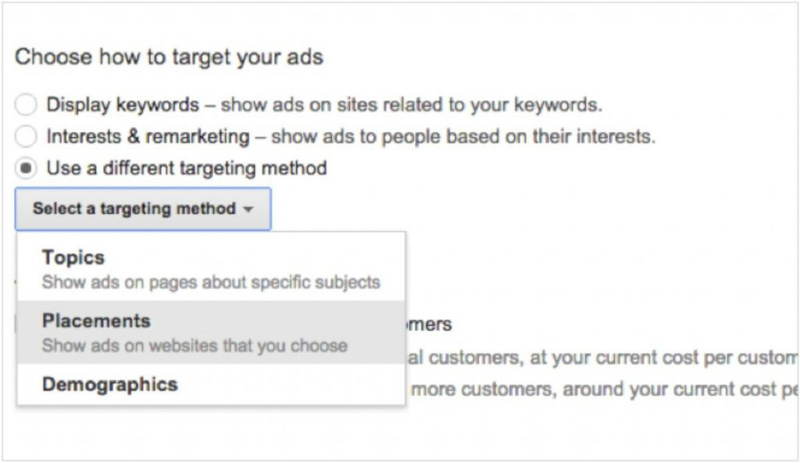
Một phương pháp quan trọng khác là Managed Placements, cho phép bạn chọn những trang web liên quan mà bạn muốn hiển thị chiến dịch quảng cáo. Điều này giúp tiếp cận đúng đối tượng khách hàng quan tâm đến lĩnh vực của bạn. Bằng cách quản lý vị trí, bạn có thể tìm kiếm các trang web mà nhóm khách hàng mục tiêu của bạn thường truy cập.
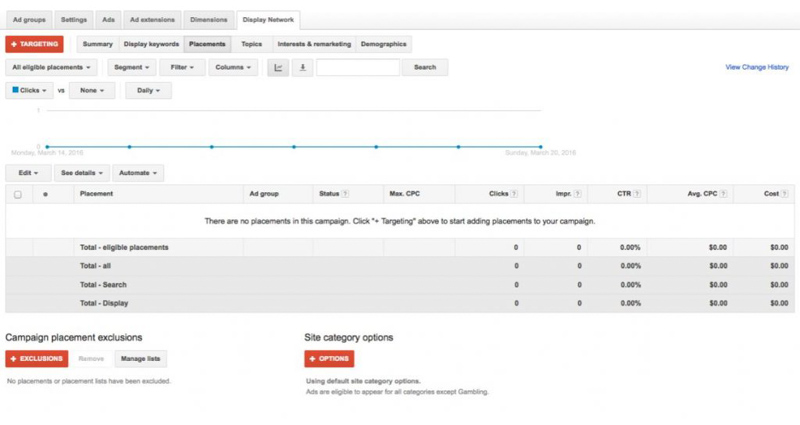
Để đặt chiến dịch quảng cáo trên các vị trí quản lý, bạn chỉ cần chọn “Use a different targeting method” → “Placements” trong màn hình Ad Group, sau đó nhập danh sách các trang web bạn muốn chạy quảng cáo.

Đối với từ khóa, bạn có thể sử dụng từ khóa chung hoặc chèn các từ khóa dài hơn (Long Tail Keywords) để tìm kiếm đúng đối tượng mục tiêu. Google Display Network cũng đề xuất một số từ khóa tương tự để bạn thêm vào chiến dịch.
Ngoài ra, bạn có thể sử dụng các phương pháp target khác như Interests & Remarketing, Topics, Placements, Demographics để tăng khả năng tiếp cận đúng đối tượng. Tuy nhiên, hãy lưu ý rằng dữ liệu về nhân khẩu học của Google Adwords có hạn chế so với Facebook, nên kết quả có thể không được chính xác như mong đợi.
Bước 6: Đừng target quá liều
Trong chiến dịch quảng cáo trên Google Display Network, mục tiêu của bạn là tận dụng khả năng tiếp cận rộng lớn và tiếp cận được tầng đầu tiên trong phễu Marketing. Tuy nhiên, hãy cân nhắc khi cài đặt Targeting để không làm mất đi cơ hội xuất hiện và tương tác trực tiếp với khách hàng.
Để đạt được điều này, hãy xác định rõ mục tiêu của chiến dịch và cài đặt Targeting phù hợp. Một chiến thuật hiệu quả là bắt đầu từ phạm vi rộng, sau đó dần dần thu hẹp. Mở rộng phạm vi sẽ giúp bạn nhanh chóng thu thập và nghiên cứu dữ liệu để biết chính xác cài đặt Targeting nào hiệu quả và cài đặt nào không.
Hãy nhớ rằng Google Display Network khác với Google Search Network. Loại chiến dịch quảng cáo này tập trung vào phạm vi rộng hơn mà không có mục tiêu cụ thể, vì vậy hãy tránh giới hạn Targeting quá chặt chẽ để không mất đi lợi thế của chiến dịch quảng cáo trên mạng lưới hiển thị.
Bước 7: Chạy chiến dịch với Google Display Network
Cuối cùng, đến lúc bắt đầu chạy chiến dịch và chuyển sang chế độ quản lý. Sau khi đã chuẩn bị mọi thứ, bạn có thể khởi động chiến dịchquảng cáo và quản lý hiệu quả.
Cùng như báo cáo từ khóa tìm kiếm, trên Google Display Network, bạn sẽ nhìn thấy danh sách các trang web hiển thị quảng cáo của bạn. Đây được gọi là “Automatic Placements” và bạn có thể quyết định liệu có tiếp tục hiển thị Ads trên những trang web này hay không.

Để đánh giá và ưu tiên, tôi thường sắp xếp danh sách theo tỷ lệ nhấp chuột để xem trang web nào nhận được nhiều lượt nhấp chuột hơn.
Sau mỗi chiến dịch, bạn sẽ rút ra kinh nghiệm và sử dụng nó để cải thiện các lần chạy Ads tiếp theo. Một công việc tốt là tạo một danh sách loại trừ những trang web không phù hợp với Ads của bạn. Dù việc này có thể tốn công sức, nhưng nếu bạn làm ngay từ đầu, nó sẽ tiết kiệm thời gian cho các lần chạy sau. Bạn có thể lưu trữ dữ liệu này trong danh sách “Negative Placement” trong Shared Library.

Bước 8: Điều chỉnh Targeting
Nếu Targeting ban đầu không đạt được lưu lượng truy cập hay hiển thị như mong đợi, đừng lo lắng. Bạn có thể thay đổi Targeting bất kỳ lúc nào.
Ví dụ, đối với Managed Placement, bạn có thể thêm hoặc xóa các vị trí ngay lập tức. Nếu bạn đã thiết lập quá nhiều tầng Targeting, hãy cân nhắc giảm bớt và xem liệu lưu lượng truy cập có cải thiện hay không. Chẳng hạn, bạn có thể sử dụng từ khóa, chủ đề và nhân khẩu học trong Targeting.
Bước 9: Kiểm tra kết quả chạy Ads
Bạn có thể quản lý hiệu quả Ads giống như trong Ads tìm kiếm truyền thống. Giao diện và công cụ tương tự, và bạn có thể thử nghiệm nhiều phiên bản Ads khác nhau.
Vì Google Display Network có nhiều định dạng Ads khác nhau, tôi thường bắt đầu chạy một phiên bản Ads cho mỗi kích thước. Sau đó, tôi quan sát và phân tích cách mà từng loại Ads thu hút người dùng.
Ví dụ, nếu tôi thấy định dạng Ads (a) hiển thị nhiều nhất và (b) được nhấp chuột nhiều nhất, tôi sẽ tạo cả hai phiên bản và so sánh hiệu quả khi chạy song song. Điều này có thể gian nan hơn so với Ads tìm kiếm vì Google Display Network có nhiều định dạng Ads hình ảnh.
Bước 10: Lựa chọn Ads phù hợp với Google Display Network
Với Google AdWords, việc này không đơn giản. Tuy nhiên, với một chút sáng tạo, bạn có thể đoán Ads sẽ hiển thị trên trang nào. Đầu tiên, bạn cần tạo danh sách các thông số tùy chỉnh bạn sẽ sử dụng trong phần URL cuối cùng (Final URLs). Bạn có thể sử dụng các thông số tùy chỉnh mà không cần sử dụng mẫu theo dõi chiến dịch. Thông thường, tôi rút gọn và mã hóa các thông số chiến dịch như sau:
- Ads văn bản = txt
- Ads skyscraper = sky
- Ads hình vuông nhỏ = ssq
- Ads banner ngang = hzb
Để hiển thị danh sách này trong phần Placement, hãy thêm cột thẻ Tham số tùy chỉnh (Custom Parameter) dưới thẻ Thuộc tính (Attributes).

Lưu ý: Phương pháp này không áp dụng cho Ads Responsive. Vì mỗi phiên bản Ads có URL giống nhau với mọi thông số tùy chỉnh chiến dịch.

Một cách khác để có được dữ liệu này là sử dụng Google Analytics. Để xem ID Ad Creative cụ thể cho các Ads không phản hồi, hãy thêm tham số tùy chỉnh {Creative} vào URL của Ads. Sau đó, bạn có thể xem dữ liệu chiến dịch như sau:
- Vào Acquisition >> AdWords >> Display Targeting.
- Chọn Secondary Dimension of Ad Creative ID.
- Xem các vị trí cụ thể.

Để tìm ID của Ads, vào thẻ Quảng cáo (Ads). Bạn có thể thêm cột ID Quảng cáo (Ad ID) và Loại Quảng cáo (Ad Type) vào Cột sửa đổi (Modify Columns). Màn hình sẽ hiển thị hai cột mới là ID Ads và Loại Ads.
Nếu bạn đã thiết lập thông số tùy chỉnh theo cách 1, bạn vẫn có thể sử dụng Google Analytics. Google Analytics sẽ giúp bạn theo dõi hành vi người dùng thông qua các lần nhấp chuột vào các định dạng Ads khác nhau.
Nếu bạn muốn so sánh Ads văn bản với Ads hình ảnh theo vị trí, bạn có thể tải dữ liệu từ phần Kích thước (Dimensions) trong Google AdWords. Để tải báo cáo chiến dịch, làm theo các bước sau:
- Nhấp vào thẻ Kích thước (Dimensions).
- Chọn “Automatic Placements” (Các vị trí tự động).
- Nhấp vào ô Tải dữ liệu (Download).
- Thêm phân đoạn (segment) và chọn Loại Quảng cáo (Ad Type).
- Tải tài liệu.
- Tài liệu Excel sẽ bao gồm vị trí, Ads hình ảnh, Ads văn bản và Ads Responsive.
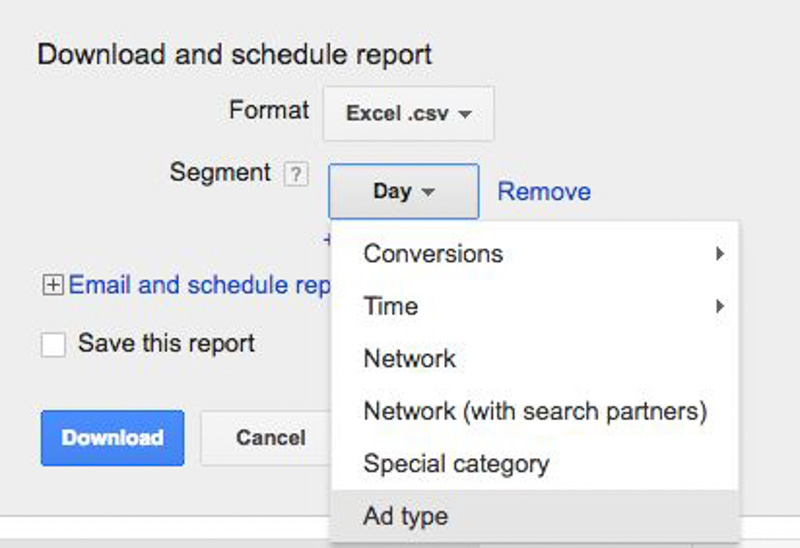
Với những kiến thức và chiến lược tối ưu ở trên, bạn đã sẵn sàng khai thác toàn bộ tiềm năng của Google Display Network để đạt được hiệu quả cao hơn và tiếp cận khách hàng. Bằng cách áp dụng các kỹ thuật tinh vi và sử dụng đúng công cụ, bạn có thể tạo ra những chiến dịch quảng cáo độc đáo và thu hút, từ đó tăng cường nhận diện thương hiệu và tăng doanh số bán hàng. Hãy bắt đầu áp dụng những gì bạn đã học vào thực tế và theo dõi sự phát triển đáng kể mà Google Display Network mang lại cho doanh nghiệp của bạn. Hãy trở thành nhà tiếp thị thông minh và thành công trên nền tảng hàng đầu này.
